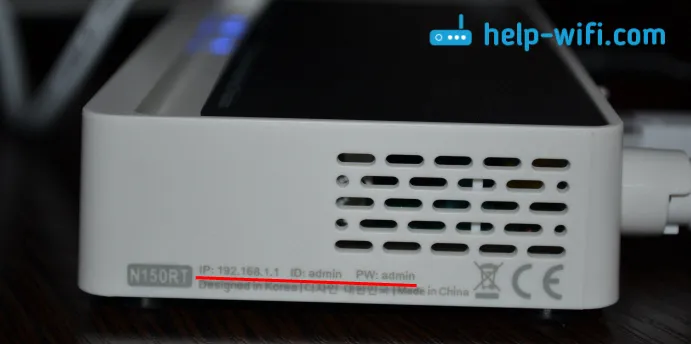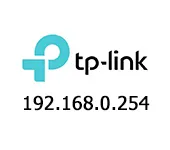Po dlhú dobu som sa nechcel posadiť, aby som napísal tento článok, a to ani preto, že som bol lenivý, ale téma pripojenia Bluetooth slúchadiel k televízorom s televízormi Smart je veľmi „tmavá“. Všetko to začalo, keď som si kúpil Bluetooth slúchadlá a pripojil ich k môjmu televízoru Philips, ktorý beží na Android TV. Všetko sa spájalo veľmi ľahko a bez problémov. Pomyslel som si, prečo nenapísať podrobné pokyny o tom, ako pripojiť bezdrôtové slúchadlá k televízorom. Mnoho moderných televízorov navyše podporuje Bluetooth.
Ale nejako som nechcel písať iba o televízoroch Philips, rozhodol som sa urobiť všeobecnú inštrukciu a ukázať, ako môžete prepojiť slúchadlá Bluetooth s televízormi LG, Samsung a Sony. Tam, pretože tieto televízory nemám a nemôžem si všetko overiť z osobných skúseností, som začal hľadať informácie na internete. A potom to začalo. Ak sa televízory Philips a Sony, ktoré fungujú na platforme Android TV, môžu bez problémov pripojiť k bezdrôtovým slúchadlám, spoločnosť LG s webOS a televízory Samsung Smart majú problém.
Je zrejmé, že televízor musí mať zabudovaný adaptér Bluetooth. Pravdepodobne však viete, že takmer všetky televízory fungujú iba s pôvodnými zariadeniami (fotoaparáty, adaptéry, diaľkové ovládače atď.). Ide o rovnaký príbeh so slúchadlami. K televízorom LG a Samsung môžete ľahko pripojiť originálnu stereofónnu náhlavnú súpravu Bluetooth. Nie je však pravdepodobné, že by boli pripojené bežné slúchadlá. Závisí to však od modelu televízora, seriálu, verzie firmvéru, roku výroby a toho, čo do pekla vie, čo iného. Kaša je taká, že po niekoľkých hodinách štúdia tejto témy sa môj mozog prevaril.
Zdá sa, že v nových modeloch televízorov Samsung už môžete pripojiť akékoľvek slúchadlá Bluetooth. K dispozícii je tiež servisné menu, v ktorom môžete skúsiť povoliť podporu pre túto funkciu. Ale opäť to všetko záleží na sérii a modeli. LG má skoro rovnaký príbeh. A ak veríte podpore LG, môžete pripojiť iba originálne slúchadlá. Ale opäť, nie na všetkých modeloch.
Aby sa predišlo nejasnostiam, rozdelím tento článok na tri časti. O každom výrobcovi vám poviem osobitne. Ukážem vám, ako sa môžete pokúsiť pripojiť slúchadlá Bluetooth v nastaveniach televízora.
Ak nechcete strácať čas, odporúčame vám, aby ste sa okamžite ubezpečili, že váš televízor má vstavané rozhranie Bluetooth (ak máte inteligentnú televíziu, potom s najväčšou pravdepodobnosťou áno). V niektorých modeloch musí byť spojený so samostatným patentovaným adaptérom. Charakteristiky vášho modelu môžete vidieť na oficiálnych webových stránkach.Ak váš televízor nemá rozhranie Bluetooth alebo ak nechce vidieť slúchadlá, môžete použiť špeciálny vysielač Bluetooth, ktorý sa pripája k 3,5 mm televíznemu výstupu (je možné sa pripojiť aj cez RCA (tulipán) alebo optický zvukový výstup) a už k nemu sú pripojené. slúchadlá. Na konci tohto článku vám poviem viac o takýchto adaptéroch (alebo si prečítajte článok o vysielačoch Bluetooth na vyššie uvedenom odkaze).
Slúchadlá Bluetooth + televízory Philips a Sony v systéme Android TV
Keďže mám televízor Philips (model Philips 43PUS7150 / 12 na platforme Android TV) a úspešne som s ním nadviazal priateľstvo so slúchadlami JBL E45BT, najprv vám poviem o tejto platforme.
Dôležité! Na televízore Sony nemôžem otestovať pripojenie. Keďže však spoločnosť Sony používa ako svoju platformu Smart TV aj Android TV, myslím si, že všetko bude fungovať. Dúfam, že neurobili obmedzenia týkajúce sa pripojenia zariadení Bluetooth.Prejdite do ponuky Android TV a úplne dole vyberte „Káblové a bezdrôtové siete“.
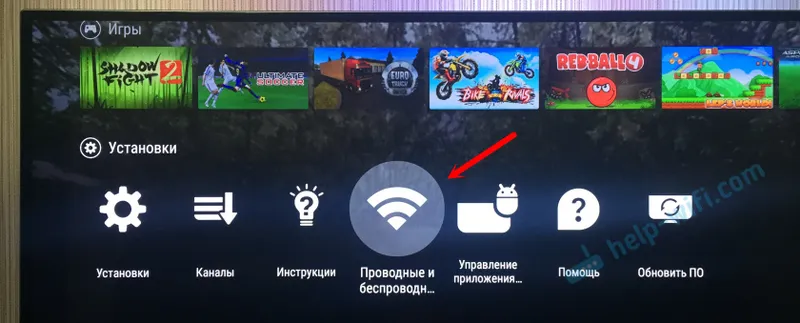
Potom zapnite Bluetooth a vyberte „Vyhľadať zariadenie Bluetooth“.
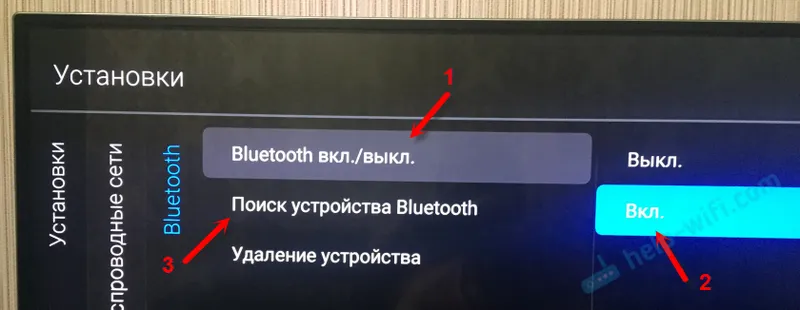
Televízor zobrazí správu, ktorú potrebujete zapnúť a umiestniť ju vo vzdialenosti do 5 metrov. Zapneme naše slúchadlá a stlačíme tlačidlo „Hľadať“. Slúchadlá musia byť v režime párovania. Modrý indikátor Bluetooth by mal blikať. Ak nebliká, pravdepodobne musíte stlačiť a podržať vypínač alebo samostatné tlačidlo so zodpovedajúcou ikonou.

Televízor by mal vidieť naše slúchadlá. Vyberte ich a kliknite na „Pripojiť“.
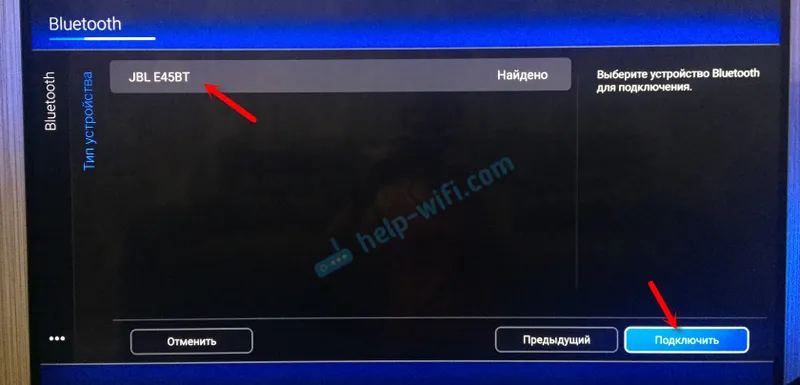
Ďalej musíte vybrať typ zariadenia. Vyberieme možnosť „Slúchadlá“. A dostal som správu „Pripojený k JBL E45BT“.
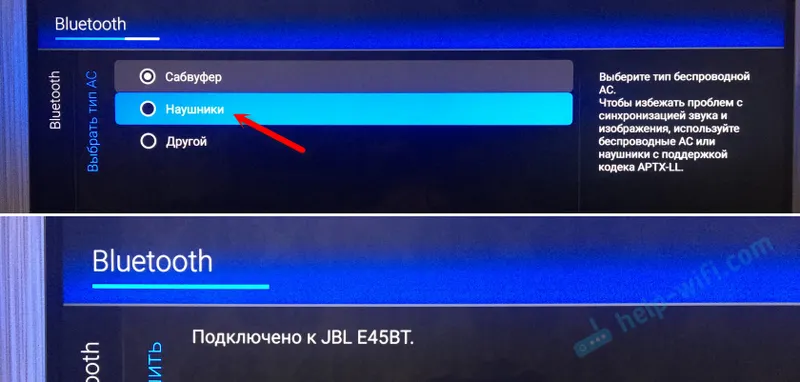
Zvuk z televízora začal znieť cez slúchadlá. Môžete ich ovládať v nastaveniach televízora. Položka „Odstrániť zariadenie“. Tam môžete vypnúť alebo odstrániť bezdrôtový headset.
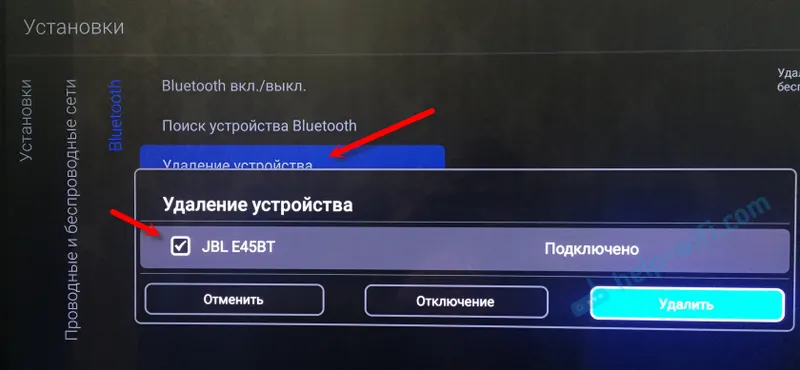
Po zapnutí slúchadiel sa zvuk z reproduktorov televízora okamžite dostane k nim. Keď vypnem slúchadlá, vstavané reproduktory znejú.
S týmito televízormi vyriešené. Ak máte čo pridať, alebo máte nejaké otázky, napíšte do komentárov.
Pripojenie slúchadiel Bluetooth k televízoru Samsung
Prejdite na televízory Samsung, čo je úplná nehoda v tejto téme. Ako som už písal na začiatku článku, zdá sa, že nové modely niektorých konkrétnych sérií podporujú pripojenie slúchadiel Bluetooth od ktoréhokoľvek výrobcu. Prinajmenšom som videla video, kde boli slúchadlá Beats bez problémov pripojené k televízoru série J.
Neviem, čo máte Samsung TV, aký má firmvér, verziu Smart TV atď., Ale odporúčam vám to vyskúšať. Čo keď všetko vyjde a bude fungovať.
Pripojíme sa: Otvorte nastavenia televízora. Prejdite na „Zvuk“ - „Nastavenia reproduktorov“. Zapnite slúchadlá Bluetooth a umiestnite ich vedľa televízora. Musia byť online. Modrý indikátor by mal blikať. Vyberte "Zoznam slúchadiel Bluetooth".
Ak nemáte položku „Zoznam slúchadiel Bluetooth“ alebo je neaktívna, môžete ju skúsiť aktivovať v servisnom menu televízora. Viac o tomto nižšie v článku.Vzhľad ponuky sa môže mierne líšiť.
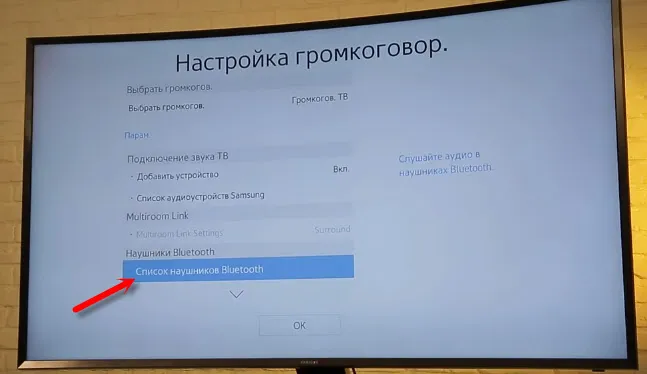
Ďalej by mal televízor nájsť naše bezdrôtové slúchadlá.
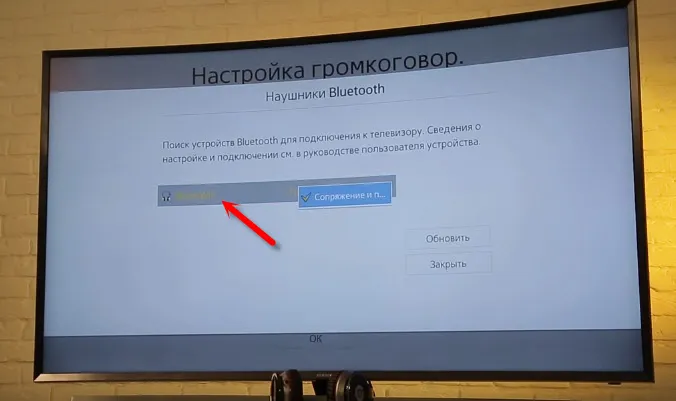
Vyberieme ich a zariadenia budú spárované. Zvuk z televízora Samsung sa bude prenášať cez Bluetooth do slúchadiel. Ak ich vypnete, zvuk bude vychádzať z reproduktorov televízora.
Pre televízory série K
V nastaveniach musíte otvoriť sekciu „Zvuk“, potom „Vybrať reproduktora“ a „Audio Bluetooth“.
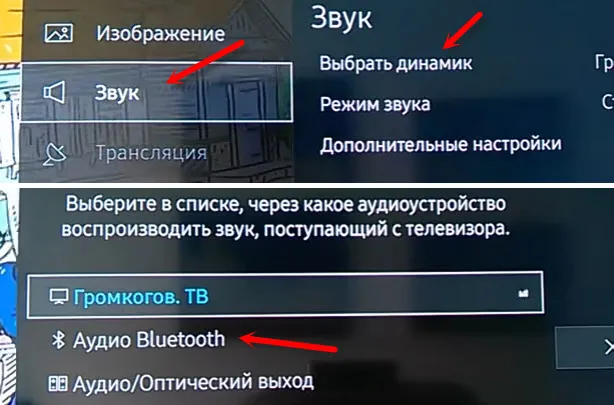
Aktivácia časti „Zoznam slúchadiel Bluetooth“ v servisnom menu
Nebudem popisovať celý proces, ale jednoducho pridám video, v ktorom autor rozpráva a ukazuje všetko podrobne. Tam môžete vidieť celý proces pripojenia.
Ak sa vám podarilo povoliť podporu pre slúchadlá Bluetooth na vašom televízore Samsung pomocou ponuky služieb, napíšte o tom do komentárov k tomuto článku a nezabudnite poďakovať autorovi tohto videa.
Dovoľte mi pripomenúť, že veľa závisí od série a modelu vášho televízora. Ak to nepomôže, môžete svoj prípad opísať v komentároch alebo použiť riešenie, ktoré prediskutujem na konci tohto článku.
Ako pripojiť slúchadlá Bluetooth k televízoru LG
Prial by som si, aby som si na webOS overil televíziu LG LG. Na internete nie je veľa informácií o tejto téme. Pokiaľ však chápem, spoločnosť LG je s pripojením zariadení Bluetooth stále ťažšia. Možno pripojiť iba originálne zariadenia. To znamená, pôvodné slúchadlá LG, zvukový panel atď. Môžete to urobiť v nastaveniach v časti „Zvuk“ - „Zvuková synchronizácia LG (bezdrôtová)“.
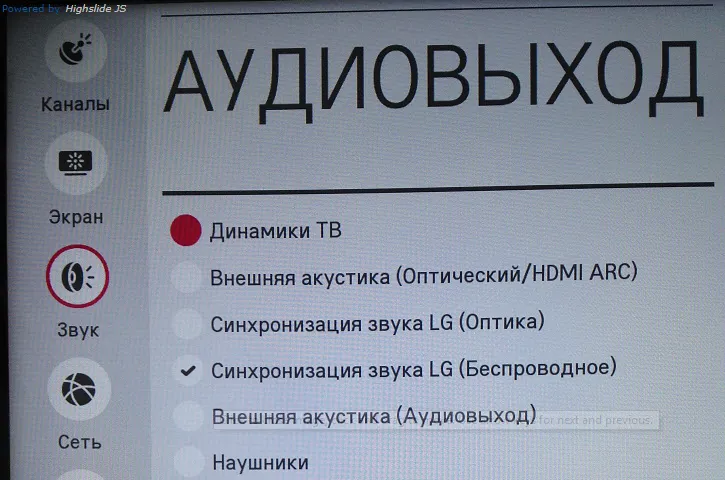
A aj keď má váš televízny model zabudované rozhranie Bluetooth, používa sa primárne na pripojenie zariadenia LG Magic Remote a ďalších značkových zariadení.
Môžete tiež skúsiť pripojiť náhlavnú súpravu podľa nasledujúcej schémy:
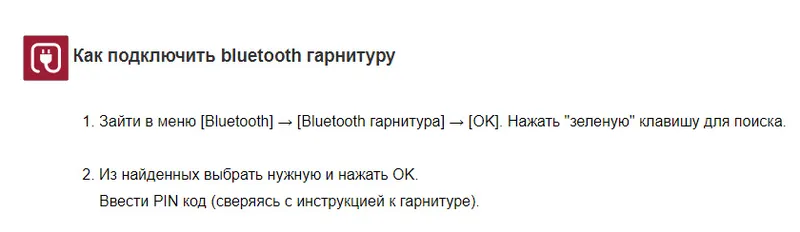
Toto je pokyn z oficiálnej stránky. Pokiaľ však chápem, týmto spôsobom sú spojené iba značkové náhlavné súpravy.
Pripojenie zariadení Bluetooth prostredníctvom aplikácie LG TV Plus
Pre Android a iOS existuje aplikácia s názvom LG TV Plus. Je určený na ovládanie televízorov LG, ktoré fungujú na webOS.
Zdá sa, že tam, kde je táto aplikácia, nie? Našiel som však video, ktoré ukazuje, ako takmer každé zariadenie Bluetooth možno pripojiť k televízoru LG prostredníctvom LG TV Plus. Vrátane slúchadiel a reproduktora. Ale nemôžem s istotou povedať, počnúc od ktorej verzie webOS je taká príležitosť. Vyzerá to, že od webOS 3.0.
Ako to funguje: nainštalujte LG TV Plus do smartfónu alebo tabletu. Ideme do aplikácie a pripojíme sa k vášmu televízoru. V nastaveniach aplikácie je časť „Bluetooth Agent“. Prostredníctvom tohto agenta môžete pripojiť bezdrôtové slúchadlá k televízoru LG.
Toto je video (o funkcii „Bluetooth agent“ od 3:48):
Ďakujeme autorovi videa!
Ak váš televízor nemá Bluetooth alebo sa vaše slúchadlá nepripojia: riešenie
Existujú zariadenia ako Bluetooth vysielače. Môžu sa používať nielen s televízormi, ale aj s inými zariadeniami. Ich úlohou je prenášať zvuk z televízora pomocou kábla (z 3,5 mm, RCA alebo optického výstupu) a prenášať ho cez Bluetooth do všetkých bezdrôtových slúchadiel.
Vyzerajú niečo takto:

Toto je univerzálne riešenie pre takmer všetky televízory, aj tie staré. Stačí pripojiť kábel z vysielača na TV výstup pod slúchadlami a pripojiť náhlavnú súpravu k vysielaču. Tieto adaptéry sú obvykle napájané zabudovanou batériou. Vrátane USB kábla pre napájanie / nabíjanie. Ak má váš televízor port USB, môžete k nemu pripojiť adaptér.
Na trhu existuje veľa takýchto vysielačov. Existuje veľa lacných čínskych zariadení. Prečítajte si viac o nich v tomto článku: Vysielač Bluetooth pre televízor (slúchadlá). Čo je to, ako to funguje a ako si vybrať?
závery
Ako sa ukázalo, iba televízory spustené v systéme Android TV vám umožňujú ľahko pripojiť náhlavné súpravy Bluetooth a prenášať do nich zvuk. Pre takých populárnych výrobcov, ako sú LG a Samsung, je všetko v tomto ohľade veľmi nejednoznačné. Existujú určité série a modely, ktoré implementujú funkciu pripojenia slúchadiel Bluetooth. A spoločnosť LG stále nemôže používateľom umožniť vybrať si zariadenia Bluetooth, ktoré sa chcú pripojiť k svojim televízorom. A neobmedzujte ich iba na značkové príslušenstvo.
V každom prípade si môžete vždy kúpiť lacný vysielač a bezdrôtovo prenášať zvuk. Áno, sú to dodatočné náklady a nepríjemnosti vo forme iného zariadenia, ale ak neexistuje iný spôsob, riešenie nie je zlé.
Napíšte komentáre. Zdieľajte užitočné informácie a pýtajte sa. Rád odpoviem všetkým!